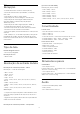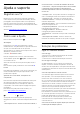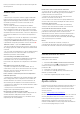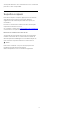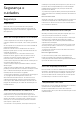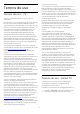User manual
Pulso). Consulte as instruções na documentação de
seu dispositivo.
HDMI e USB
HDMI
• Observe que o suporte a HDCP (High-bandwidth
Digital Content Protection, Proteção de conteúdo
digital em banda larga) pode aumentar o tempo
necessário para uma TV exibir conteúdo de um
dispositivo HDMI.
• Se a TV não reconhecer o dispositivo HDMI e
nenhuma imagem for exibida, tente alternar a fonte
de um dispositivo para outro e de volta ao primeiro.
• Se a imagem e o som de um dispositivo conectado
ao HDMI estiverem distorcidos, conecte o dispositivo
a outra porta HDMI na TV e reinicie seu dispositivo
fonte.
• Se a imagem e o som de um dispositivo conectado
com HDMI estiver distorcido, verifique se uma
configuração HDMI Ultra HD diferente pode resolver
o problema. Na Ajuda, pressione a tecla colorida
Palavras-chave e procure HDMI Ultra HD.
• Se houver falhas intermitentes no som, verifique se
as configurações de saída do dispositivo HDMI estão
corretas.
• Se você usar um adaptador ou cabo HDMI para DVI,
verifique se há outro cabo de áudio conectado a
AUDIO IN (somente minitomada).
O recurso EasyLink HDMI não funciona
• Verifique se os dispositivos HDMI são compatíveis
com HDMI-CEC. Os recursos de EasyLink só
funcionam com dispositivos compatíveis com HDMI-
CEC.
Não aparece um ícone de volume
• Quando um dispositivo de áudio HDMI-CEC é
conectado e você usa o controle remoto da TV para
ajustar o nível de volume do dispositivo, esse
comportamento é normal.
Fotos, vídeos e músicas a partir de um dispositivo
USB não aparecem
• Verifique se o dispositivo de armazenamento USB
está configurado como compatível com Classe de
armazenamento em massa, conforme descrito na
documentação do dispositivo de armazenamento.
• Verifique se o dispositivo de armazenamento USB é
compatível com a TV.
• Verifique se os formatos de arquivo de áudio e
imagem são suportados pela TV.
Reprodução cortada de arquivos USB
• O desempenho de transferência do dispositivo de
armazenamento USB pode limitar a taxa de
transferência de dados para a TV, causando uma
reprodução de má qualidade.
Rede
Redes Wi-Fi não encontrada ou distorcida
• Fornos de micro-ondas, telefones DECT ou outros
dispositivos Wi-Fi 802.11b/g/n nas proximidades
podem interferir na rede sem fio.
• Verifique se os firewalls na sua rede permitem
acesso à conexão sem fio da TV.
• Se a rede sem fio não funciona apropriadamente
em sua casa, tente uma instalação de rede com fio.
A Internet não funciona
• Se o roteador estiver conectado corretamente,
verifique sua conexão do roteador com a Internet.
A conexão do PC e da Internet é lenta
• Consulte o manual do usuário do roteador sem fio
para obter informações sobre a cobertura em
ambientes internos, sobre a taxa de transferência e
outros fatores relacionados à qualidade do sinal.
• Use uma conexão de alta velocidade (banda larga)
com a Internet para o roteador.
DHCP
• Em caso de falha de conexão, verifique a
configuração de DHCP (Dynamic Host Configuration
Protocol) do roteador. O DHCP deve estar ligado.
Idioma incorreto do menu
Idioma do menu incorreto
Volte para o seu idioma.
1 - Pressione HOME para acessar a tela Inicial.
2 - Selecione o ícone (Configurações) na barra
Sistema na parte superior da tela Início e
pressione OK.
3 - Pressione 5 vezes (para baixo).
4 - Pressione 3 vezes (direita), selecione o seu
idioma e pressione OK.
5 - Pressione BACK para fechar o menu.
26.4
Ajuda online
Para solucionar qualquer problema relacionado à TV
Philips, você pode consultar nosso suporte online.
Selecione seu idioma e digite o número do modelo
do seu produto.
Acesse www.philips.com/TVsupport
No site de suporte, encontra-se o número de telefone
do seu país para entrar em contato conosco, bem
como respostas a perguntas frequentes (FAQs). Em
alguns países, é possível conversar com um de
nossos colaboradores e fazer perguntas diretamente
ou enviar uma pergunta por e-mail.
86